Nie daj się zwieść fałszywemu alarmowi, który udaje ostrzeżenie o bezpieczeństwie systemu Windows. Pomożemy Ci uporać się z tą sytuacją.
Wyłudzenie pieniędzy od innych nigdy nie jest proste. Niektórzy oszuści wydają się znać tę prawdę od dawna.
Opracowują sprytne metody, by nakłonić osoby mniej zaznajomione z technologią do podjęcia działań, których normalnie by nie zrobiły.
W tym konkretnym oszustwie, wywołują poczucie nagłości, informując użytkowników o rzekomym zablokowaniu ich urządzenia i konieczności natychmiastowego kontaktu z fałszywym działem pomocy technicznej.
Pojawia się okienko z imitacją wybierania numeru, co prowadzi do manipulacji socjotechnicznych, które mają na celu skłonienie Cię do ujawnienia kluczowych danych osobowych lub zapłaty za „wsparcie”.
Przyjrzyjmy się bliżej, jak to działa i jak unikać takich fałszywych ostrzeżeń w przyszłości.
Fałszywe ostrzeżenie o zabezpieczeniach Windows Defender
Windows Defender to wbudowany program antywirusowy systemu Windows. Wykorzystanie go jako pretekstu zwiększa szansę na sukces oszustów.
Źródło: Społeczność Microsoft
Jednak jak wiele innych tego typu oszustw, nie jest ono perfekcyjne. Można dostrzec nieścisłości, takie jak nieprawidłowa czcionka czy słaba grafika, co pozwala odróżnić je od autentycznego ostrzeżenia systemowego.
Co ciekawe, podobne komunikaty otrzymują nawet użytkownicy komputerów Mac/iOS:
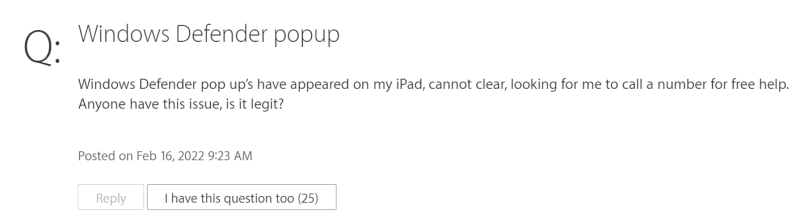
Źródło: Wsparcie Apple
To dowodzi, że mamy do czynienia z oszustwem przeglądarkowym, które losowo atakuje użytkowników niezależnie od systemu operacyjnego.
Dlaczego wyświetla się to ostrzeżenie?
Prawdopodobnie weszłeś w interakcję z podejrzanymi elementami. Mogło to być kliknięcie w podejrzany link, pobranie złośliwego oprogramowania, odwiedzenie niebezpiecznej strony internetowej itp.
Te działania mogą zainfekować Twój sprzęt. W konsekwencji, mogą pojawić się okienka grożące zablokowaniem komputera.
Sytuacja może być znacznie poważniejsza, gdy szpiegowskie oprogramowanie śledzi Twoje aktywności lub ransomware szyfruje dane i żąda okupu za przywrócenie dostępu.
Potraktuj więc to fałszywe ostrzeżenie jako swego rodzaju ostrzeżenie i postępuj zgodnie z poniższymi instrukcjami, aby się go pozbyć.
Jak usunąć fałszywe ostrzeżenie o zabezpieczeniach Windows Defender z Chrome?
Jeśli korzystasz z Chrome (lub innej przeglądarki opartej na Chrome), standardowym działaniem jest uruchomienie Menedżera zadań za pomocą kombinacji klawiszy Alt+Ctrl+Delete.
W Menedżerze zadań znajdź nazwę przeglądarki, kliknij ją prawym przyciskiem myszy i wybierz „Zakończ zadanie”.
Spowoduje to zamknięcie przeglądarki.
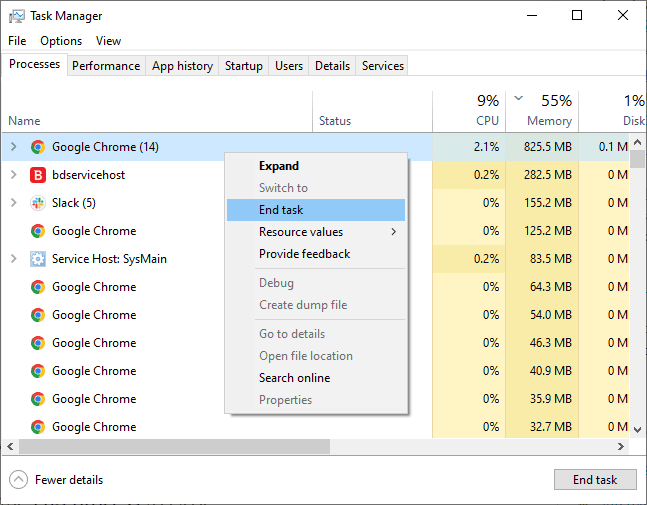
Użytkownicy Chrome mają też możliwość skorzystania z wewnętrznego menedżera zadań przeglądarki, aby zapisać istotne dane przed jej zamknięciem.
Menedżer ten jest dostępny po wciśnięciu Shift+Esc. Na liście procesów Chrome znajdź podejrzaną kartę i wybierz opcję „Zakończ”, aby ją zamknąć.
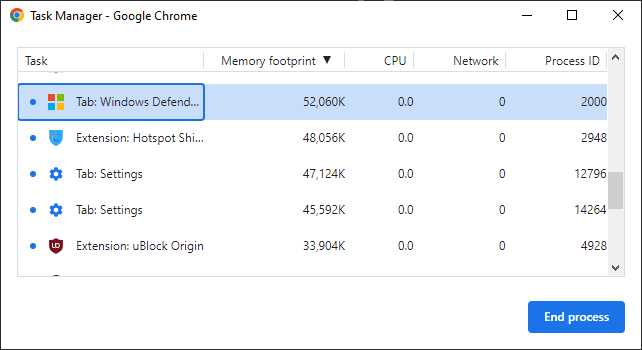
Kolejnym krokiem jest zresetowanie ustawień Chrome. W tym celu, kliknij ikonę z trzema kropkami (⋮) w prawym górnym rogu okna przeglądarki, a następnie przejdź do „Ustawień”.
W bocznym panelu otwórz zakładkę „Zresetuj i wyczyść”.
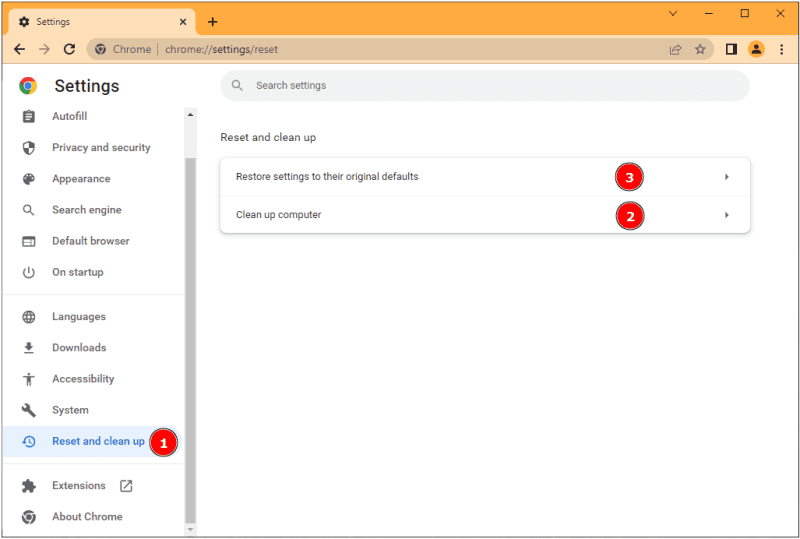
Możesz bezpośrednio przywrócić ustawienia do domyślnych lub najpierw skorzystać z funkcji „Wyczyść komputer” jako środka ostrożności.
Chociaż nie jest to pełnoprawny antywirus, skutecznie radzi sobie ze złośliwym oprogramowaniem, które wpływa na przeglądanie – dokładnie z tym, z czym mamy do czynienia. Dlatego warto z niego skorzystać przed przywróceniem ustawień.
Ostatnim etapem jest przeskanowanie systemu za pomocą sprawdzonego programu antywirusowego. Możesz użyć darmowej wersji Malwarebytes, jeśli nie posiadasz subskrypcji. Alternatywnie, McAfee oferuje 30-dniowy bezpłatny okres próbny, który pozwoli usunąć niechciane aplikacje.
Posiadanie płatnego antywirusa jest korzystne, ale możesz również sprawdzić listę darmowych programów antywirusowych dla komputerów PC.
Chociaż mowa o Chrome, opisane kroki powinny zadziałać w każdej przeglądarce systemu Windows. Uruchom Menedżera zadań, aby zamknąć nieodpowiadającą aplikację, zresetuj przeglądarkę i przeskanuj komputer programem antywirusowym.
Jak usunąć fałszywe ostrzeżenie o zabezpieczeniach Windows Defender z Safari?
Apple od 2015 roku uczynił resetowanie Safari wieloetapowym procesem. Teraz trzeba wyczyścić historię, pamięć podręczną, opróżnić folder biblioteki i usunąć rozszerzenia, aby przywrócić przeglądarkę do „świeżości”.
Zalecam wykonanie kopii zapasowej zakładek, jeśli są dla Ciebie ważne. Można to zrobić poprzez „Plik” > „Eksportuj zakładki”.
Wyczyść historię przeglądania
Safari zapisuje historię przeglądania, co stopniowo obciąża pamięć i spowalnia przeglądarkę.
Pierwszym krokiem do zresetowania Safari na Macu jest usunięcie historii.
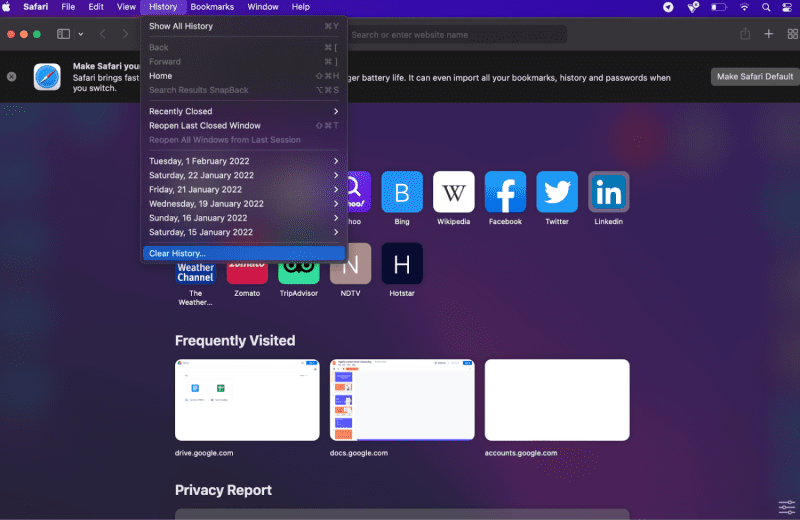
Kliknij „Historia”, a następnie „Wyczyść historię” w menu rozwijanym i wybierz opcję „cała historia” w kolejnym oknie.
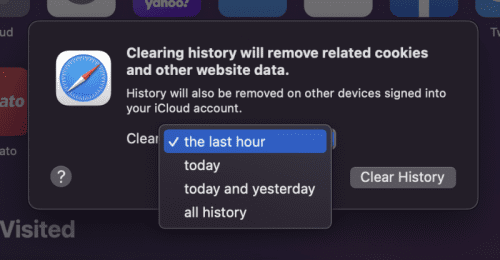
Opróżnij pamięć podręczną
Pamięć podręczna przechowuje tymczasowe dane stron internetowych, co przyspiesza ich wczytywanie. Jednak od czasu do czasu warto ją wyczyścić, aby zoptymalizować szybkość przeglądania.
Ponieważ resetujemy Safari, ważne jest, aby opróżnić pamięć podręczną.
Funkcja ta jest ukryta w menu „Programowanie”, które domyślnie nie jest widoczne. Aby je włączyć, wybierz „Safari” w górnym menu i kliknij „Preferencje”.
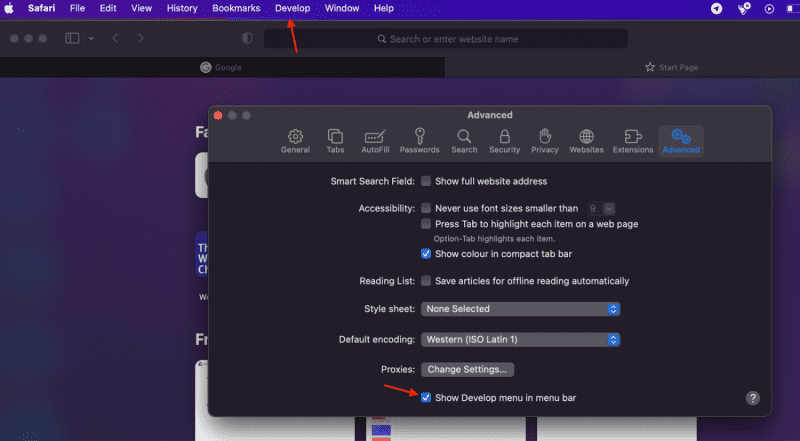
Następnie przejdź do sekcji „Zaawansowane” i zaznacz opcję „Pokaż menu Programowanie na pasku menu”.
Na koniec, kliknij „Programowanie” i wybierz „Opróżnij pamięci podręczne”.
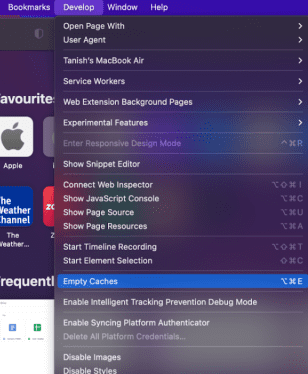
Usuń rozszerzenia
To kolejny ważny krok w resetowaniu Safari. Aby usunąć rozszerzenia, przejdź do „Safari”>”Preferencje”>”Rozszerzenia”.
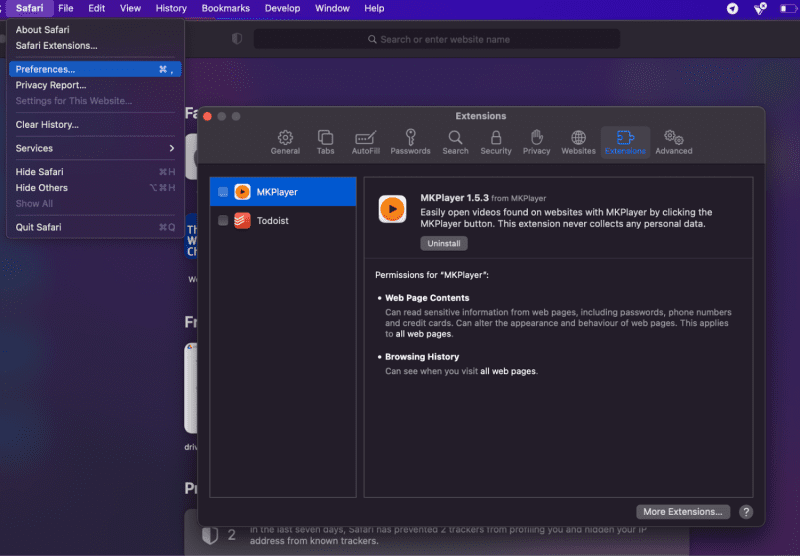
Teraz wybierz i odinstaluj każde z nich.
Usuń wtyczki Safari
Usuwanie wtyczek Safari z poziomu przeglądarki nie jest możliwe. Zamiast tego, należy je usunąć z folderów ~/Library i Library.
W obu lokalizacjach znajdź folder „Internet Plug-Ins” i usuń jego zawartość.
Te cztery kroki zresetują przeglądarkę Safari na Macu i usuną fałszywe ostrzeżenie o zabezpieczeniach Windows Defender.
Mimo to, warto wykonać skanowanie systemu za pomocą programu antywirusowego dedykowanego macOS. Jako szybkie rozwiązanie, możesz użyć darmowego antywirusa Malwarebytes, aby sprawdzić, czy komputer nie jest zainfekowany.
Podsumowanie: to oszustwo związane z pomocą techniczną!
Fałszywe ostrzeżenie o zabezpieczeniach Windows Defender to próba oszustów, którzy chcą wyłudzić poufne informacje lub pieniądze.
Jest to infekcja przeglądarkowa, dlatego należy zresetować przeglądarkę. Dodatkowo, pełne skanowanie systemu za pomocą renomowanego programu antywirusowego powinno rozwiązać problem.
PS: Niezależnie od tego, czy masz do czynienia ze złośliwym oprogramowaniem, wiele laptopów cierpi z powodu przegrzewania. Używanie podkładek chłodzących może poprawić ich wydajność.
newsblog.pl
Maciej – redaktor, pasjonat technologii i samozwańczy pogromca błędów w systemie Windows. Zna Linuxa lepiej niż własną lodówkę, a kawa to jego główne źródło zasilania. Pisze, testuje, naprawia – i czasem nawet wyłącza i włącza ponownie. W wolnych chwilach udaje, że odpoczywa, ale i tak kończy z laptopem na kolanach.